excel密码忘记了怎么解锁 excel忘记密码如何打开
更新时间:2023-09-17 09:59:00作者:qiaoyun
在办公或者学习的时候,经常会用到excel表格工具,有些用户为了保护文件安全,就会给其设置密码,但是有时候可能时间久了就会不小心忘记密码了,那么excel密码忘记了怎么解锁呢?针对此问题,本文这就给大家详细介绍一下excel忘记密码的详细打开方法给大家参考吧。
方法如下:
1、首先鼠标右键点击需要清除密码的excel表格,在弹出的下拉中点击“重命名”,将后缀从“xlsx”改为“zip”;
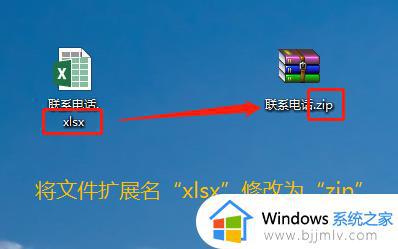
2、打开压缩文件,依次打开“xl”-“worksheets”,在worksheets中找到设置密码保护的工作表,双击打开;
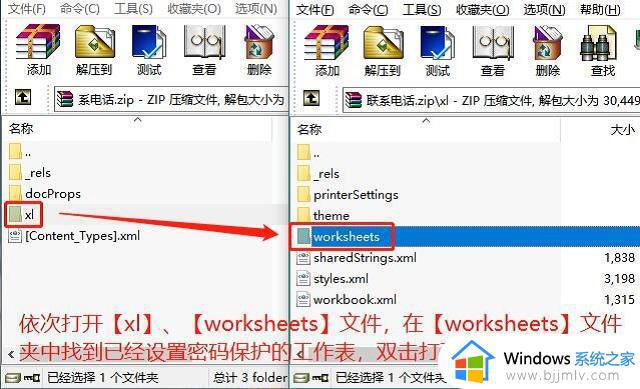
3、在打开的记事本中,“ctrl+F”,打开查找对话框,输入“protect”进行查找,删除protect所在的"< />" 括号中内容,然后点击保存;
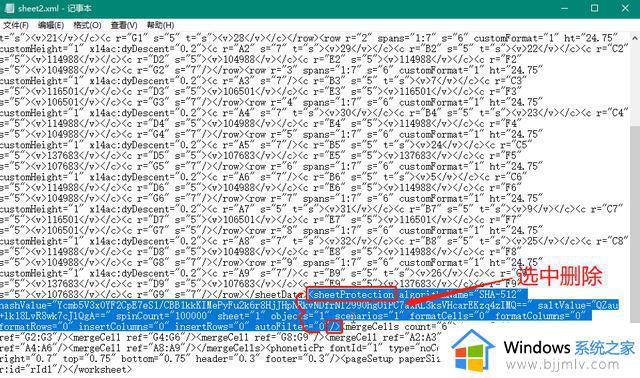
4、最后我们再将压缩文件的后缀从“zip”改回“xlsx”,可以看到excel工作表的密码已经被清除了。
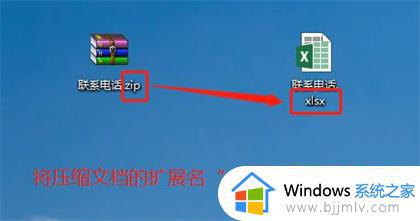
关于excel忘记密码如何打开的详细解决方法就给大家介绍到这里了,有遇到一样情况的用户们可以参考上述方法步骤来进行解决吧。
excel密码忘记了怎么解锁 excel忘记密码如何打开相关教程
- excel密码忘记了怎么解锁 excel表格密码忘记了如何解开
- vivo手机忘记密码怎样开锁 vivo手机锁屏密码忘了如何解锁
- ipad 忘记锁屏密码怎么办 ipad锁屏密码忘了如何解锁
- windows忘记开机密码了怎么办 windows开机密码忘记了如何恢复
- rar压缩包密码忘记了如何解除 winrar忘记密码怎么解除
- 联想电脑windows密码忘了怎么办 联想电脑密码忘记怎么解锁
- window忘记密码怎么办 windows电脑开机密码忘记了如何处理
- windows开机密码忘记怎么办 windows开机密码忘记如何解决
- 电脑忘记开机密码怎么办 电脑开机密码忘记了如何处理
- 联想笔记本开机密码忘记怎么解锁 联想笔记本忘了开机密码怎么解开
- 惠普新电脑只有c盘没有d盘怎么办 惠普电脑只有一个C盘,如何分D盘
- 惠普电脑无法启动windows怎么办?惠普电脑无法启动系统如何 处理
- host在哪个文件夹里面 电脑hosts文件夹位置介绍
- word目录怎么生成 word目录自动生成步骤
- 惠普键盘win键怎么解锁 惠普键盘win键锁了按什么解锁
- 火绒驱动版本不匹配重启没用怎么办 火绒驱动版本不匹配重启依旧不匹配如何处理
电脑教程推荐
win10系统推荐